如果您忘记了 iPad 密码该怎么办 - 终极指南
 发布者 黄 / 11年2022月09日00:XNUMX
发布者 黄 / 11年2022月09日00:XNUMX 作为一种方便而强大的工具,iPad 可以让您在具有更大屏幕的设备上完成大部分任务。 同时,它也是帮助孩子学习、娱乐等的热门选择。有很多用户反映的一个通病,就是因为频繁更换或长时间放置而忘记了iPad密码。
在这种情况下,最重要的是弄清楚忘记 iPad 密码时该怎么做。 经常尝试错误密码后,您的 iPad 将被锁定一段时间。 请停止这样做以防止导致禁用的 iPad。
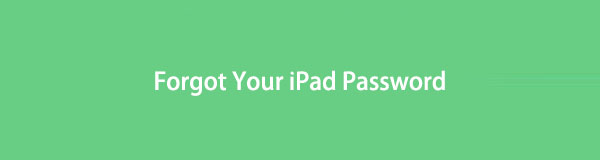
这篇文章将向您展示如何正确解决此问题,并且您可以学习最佳解决方案。

指南清单
FoneLab帮助您解锁iPhone屏幕,删除Apple ID或其密码,删除屏幕时间或限制密码(以秒为单位)。
- 帮助您解锁iPhone屏幕。
- 删除Apple ID或其密码。
- 删除屏幕时间或限制密码(以秒为单位)。
第 1 部分。当您忘记 iPad 密码时会发生什么
您的 iPad 一开始会被锁定 1 分钟。 经过几次错误的解锁尝试,时间越来越长。 最后,它将被禁用,直到您将其连接到 iTunes 或联系 Apple 支持来修复它。
通常,即使忘记密码,iPad 用户也不想丢失数据。 他们仍然想删除或更改 iPad 上的密码以防止丢失数据,但无论如何都行不通。 最后,以所有可用方式解锁 iPad 密码后,您将丢失数据。
但是,如果您之前启用了自动 iCloud 同步,您仍然可以在执行此操作之前通过特定方法(例如 iTunes、Finder 甚至 iCloud)备份 iPad 数据。 然后检查以下选项以解锁无需密码的iPad,请移动并检查以下教程。
第 2 部分。 使用 FoneLab iOS 解锁器解锁 iPad 密码
您可以在电脑上试用名为 FoneLab iOS Unlocker 的第三方工具 删除Apple ID、密码或屏幕时间密码,只需单击即可。 无论您是否使用数字密码、Touch ID、Face ID、 FoneLab iOS解锁器 只需单击几下即可将其删除。 您的 Apple ID 和激活锁也可以从 iOS 设备上移除。
FoneLab帮助您解锁iPhone屏幕,删除Apple ID或其密码,删除屏幕时间或限制密码(以秒为单位)。
- 帮助您解锁iPhone屏幕。
- 删除Apple ID或其密码。
- 删除屏幕时间或限制密码(以秒为单位)。
此外,还支持 iPhone、iPad 和 iPod Touch。 您可以轻松地在 Windows 或 Mac 计算机上运行此程序来解锁 iPad 密码。 下面是如何使用它的演示。
下载并安装 FoneLab iOS解锁器 在电脑上,之后会自动启动。

将 iPad 插入电脑。 之后程序将检测您的设备。
清除密码 从 3 个选项中,您的 iPad 信息将列在界面上,单击 Start 开始 如果一切都是正确的。

点击 开锁 按钮。 它将开始下载和固件并解锁 iPad 密码。

对于 Apple 方式的粉丝,您还可以尝试使用 iTunes、iCloud 和其他功能来删除 iPad 密码。 移动到以下部分并了解详细信息。
第 3 部分。进入 iPad 恢复模式以恢复 iPad
如果没有正确的密码,您不能在设置应用程序上重置 iPad。 如果是这样,您如何重置 iPad 以删除忘记的密码? 在这种情况下,您可以在 iPad 上尝试恢复模式。 该功能可帮助用户在异常情况下擦除 iPad,然后设置新设备或恢复 iPad。
好吧,这是您可以按照以下步骤进入的详细步骤 iPad恢复模式.
将 iPad 连接到运行 iTunes 或 Finder 的电脑,然后 将 iPad 置于恢复模式.
对于带主页按钮的 iPad,按下并快速松开 体积 最靠近电源按钮的按钮。 然后 体积 按钮最远 功率 按钮。 按住 功率 按钮,直到您看到恢复模式屏幕。
FoneLab帮助您解锁iPhone屏幕,删除Apple ID或其密码,删除屏幕时间或限制密码(以秒为单位)。
- 帮助您解锁iPhone屏幕。
- 删除Apple ID或其密码。
- 删除屏幕时间或限制密码(以秒为单位)。
对于没有主页按钮的 iPad,按住主页和电源按钮,直到看到恢复模式屏幕。
进入电脑屏幕上的 iTunes 或 Finder 界面,点击设备图标。
然后可以看到弹出一个窗口,点击 恢复. 它将下载 iPadOS 并为您开始恢复过程。
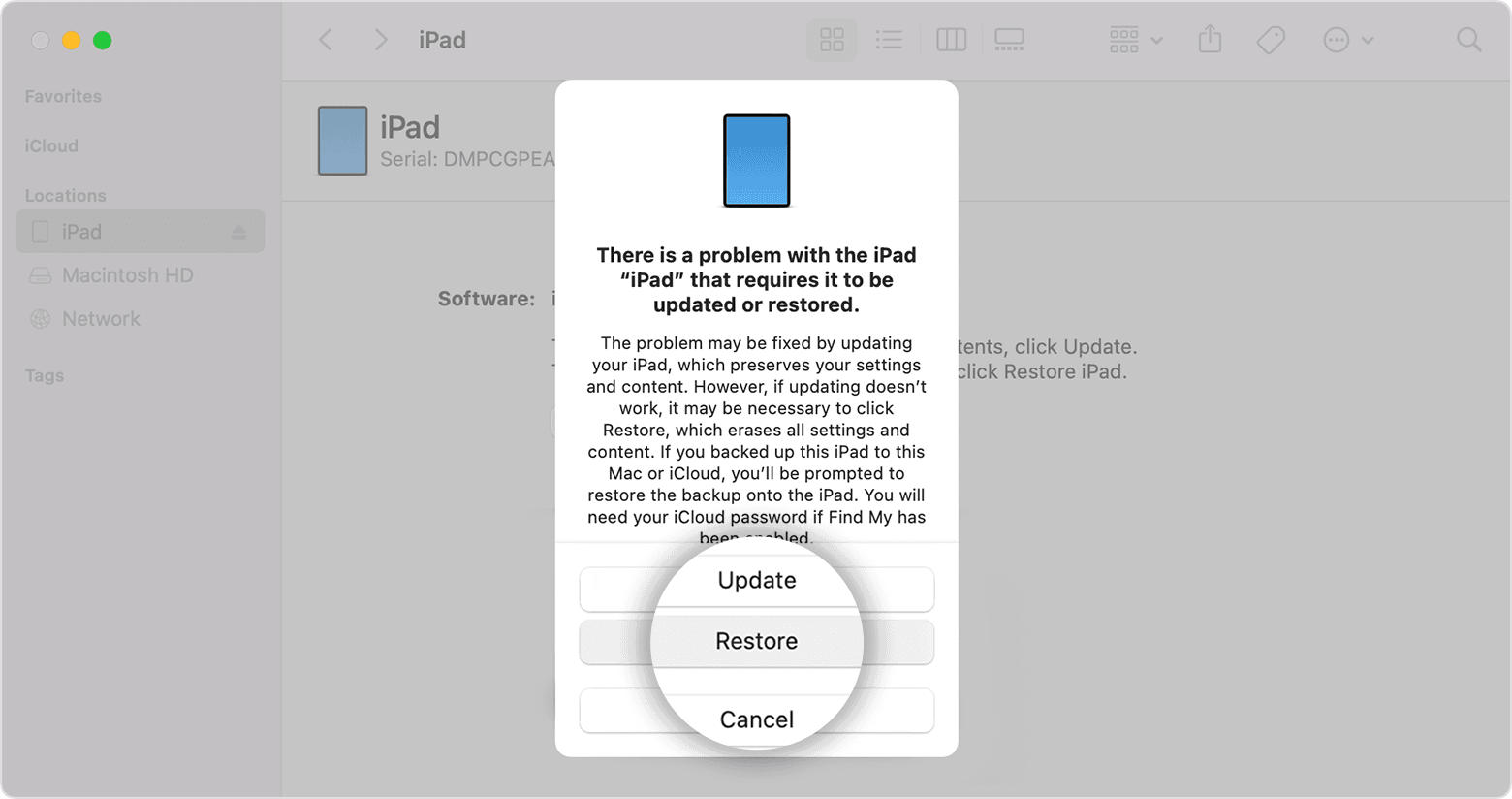
最后,完成后您将获得一台全新的 iPad。 立即设置新设备或从 iCloud 或 iTunes 备份恢复。
注意:如果需要超过 15 分钟,请等待下载完成,然后再次重复上述步骤。
恢复模式是您可以轻松轻松地解决 iOS 设备上大多数问题的选择,例如禁用的 iPhone、iPad 白屏、iPod 卡在耳机模式等。
以上方法需要一台电脑即可完成这些步骤。 如果你没有电脑怎么办? 我们将展示这些的替代方案。
第 4 部分。 通过 iCloud 远程擦除 iPad
随着科技的发展,日常学习、工作、娱乐等大部分任务都可以在移动设备上完成,无需大型电脑。 需要解锁iPad密码时,买新电脑不合理,怎么办?
您可以在没有计算机的移动设备上尝试一些解决方案来删除 iPad 密码。 检查以下选项。
FoneLab帮助您解锁iPhone屏幕,删除Apple ID或其密码,删除屏幕时间或限制密码(以秒为单位)。
- 帮助您解锁iPhone屏幕。
- 删除Apple ID或其密码。
- 删除屏幕时间或限制密码(以秒为单位)。
选项 1. iCloud
好吧,当您忘记iPad密码而没有计算机时,iCloud可能是您的首选,因为它是使用浏览器远程管理iOS数据的理想工具。 如果您是其中之一面临同样的情况,您可以阅读以下步骤来擦除 iPad 以从设备中删除密码。
在另一台设备上打开浏览器并访问 iCloud 官方网站。 登录您的 Apple ID。
找到我的 部分,然后从列表中选择 iPad。
敲打 抹去 iPad 按钮。
选项 2. 查找我的应用
升级后,Apple 提供了一项名为 Find My 的新功能,以帮助您访问和管理 iOS 设备。 它是一款功能强大的应用程序,您可以在任何设备上使用您的 Apple ID 来查找、抹掉或移除您的设备。 以下是如何使用它来擦除 iPad。
在另一台使用您的 Apple ID 的 iOS 设备上,打开 找到我的 应用程序。
敲打 设备 在左下角,然后选择您的 iPad。
点击 擦除此设备 按钮,然后选择 继续 按钮。
选择 抹去 按钮。
无论是否使用电脑,都可以帮助您解锁iPad密码,您可以选择自己喜欢的并尝试一下。
第 5 部分。有关忘记 iPad 密码的常见问题解答
1. 如何备份 iPad?
最简单的备份方法是在“设置”应用中启用 iCloud 同步功能。 但是,如果没有密码,您将无法访问 iPad 应用程序,您也可以尝试使用 iTunes 或 Finder 来执行此操作,因为如果您将 iPad 备份到他们之前。
2. iPad密码忘记了怎么办?
不幸的是,如果不恢复它,您将无法解锁锁定的 iPad。 建议通过第 1 部分中的步骤重置您的 iPad。如果它不适合您,请在备份 iPad 数据后选择正确的方法来解锁 iPad。
3. 如何解锁已停用的 iPad?
同样,您可以使用上述方法解锁已禁用的 iPad,包括 iOS Unlocker、恢复模式、iCloud 和 Find My app。 而 FoneLab iOS Unlocker 是最值得推荐的。
4. Pad被禁用连接iTunes怎么办?
在这种情况下,您需要运行 FoneLab iOS解锁器 在电脑上通过简单的点击解锁 iPad。
5. 如何用 iTunes 解锁 iPad?
您需要进入 iPad 恢复,然后恢复 iPad 以解锁它。 您无法重置或 删除iPad密码 当你忘了它。
就是这样。 您已经了解了忘记密码时解锁 iPad 密码的 4 个选项。 每一个选择都是经过测试证明的,你一定可以通过尝试得到你想要的。 和 FoneLab iOS解锁器 是你不应该错过的最好的。 为什么不下载并立即尝试!
FoneLab帮助您解锁iPhone屏幕,删除Apple ID或其密码,删除屏幕时间或限制密码(以秒为单位)。
- 帮助您解锁iPhone屏幕。
- 删除Apple ID或其密码。
- 删除屏幕时间或限制密码(以秒为单位)。
